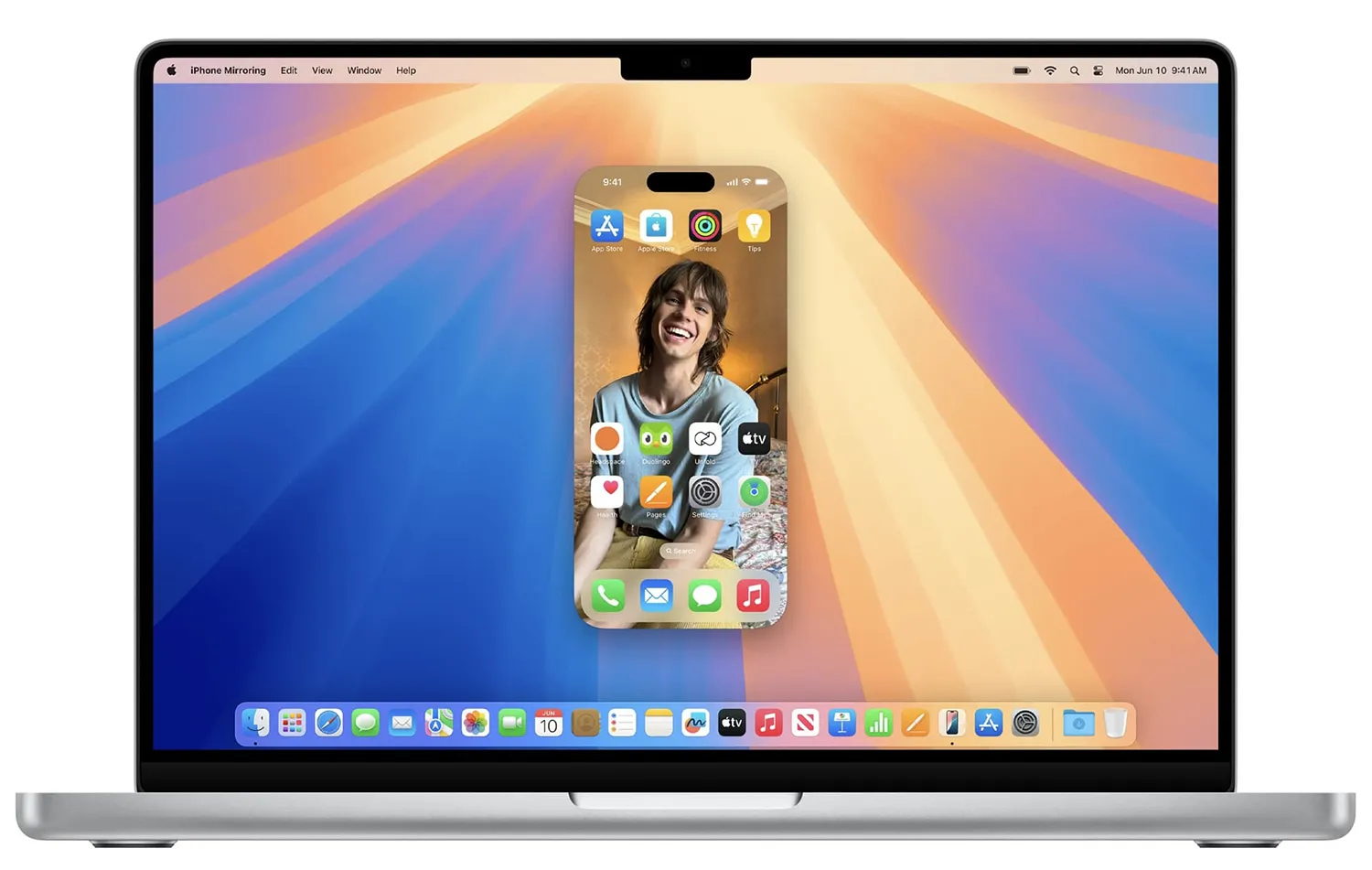iPhone Mirroring is een van de beste nieuwe functies in macOS Sequoia. Het betekent dat je door apps kunt bladeren, apps kunt starten en gebruiken. Meldingen die op je iPhone binnenkomen krijg je op de Mac te zien en je kunt er ook meteen op reageren. Tijdens het gebruik kan je iPhone gewoon vergrendeld blijven. Er is echter iets aan de hand met iPhone Mirroring: het is één van de iOS 18-functies die nog niet naar Europa komen. In de beta krijg je bij het opstarten van de iPhone Mirroring-app meteen een melding dat het niet werkt in jouw regio. Wellicht komt daar nog verandering in, maar we willen toch alvast vertellen hoe het (ongeveer) werkt.
Dit heb je nodig voor iPhone Mirroring
Deze functie werkt alleen als je aan de volgende eisen voldoet:
- iPhone met iOS 18 beta 2 of nieuwer
- Mac met macOS Sequoia 2 of nieuwer
- Mac met Apple Silicon (of Intel Mac met T2-chip)
- Op de iPhone en Mac moeten Bluetooth en wifi zijn ingeschakeld
- iPhone en Mac moeten bij elkaar in de buurt zijn
- iPhone en Mac moeten met dezelfde Apple ID zijn ingelogd
- Tweefactorauthenticatie moet zijn ingeschakeld voor de Apple ID
Aan de slag met iPhone Mirroring: zo werkt het
iPhone Mirroring zorgt ervoor dat je niet achter de Mac vandaan hoeft te komen als je even iets op je iPhone wilt doen. Je krijgt bijvoorbeeld een melding op je iPhone binnen, maar het toestel ligt aan de andere kant van de kamer aan een oplader. Of misschien is er een app die je op de iPhone hebt geïnstalleerd maar niet op de Mac, zoals de app van een luchtvaartmaatschappij waarbij je even rustig ervoor wil gaan zitten om stoelen uit te kiezen. iPhone Mirroring is dan erg gemakkelijk.
Je krijgt het volledige iPhone-scherm te zien en kunt gebruik maken van muis, trackpad en toetsenbord in plaats van je vinger. Dit gebeurt draadloos en veilig. De iPhone moet vergrendeld zijn, zodat niemand kan meekijken terwijl jij op je Mac aan het werk bent.
Als iPhone Mirroring actief is, verschijnt er op de iPhone een melding dat de functie in gebruik is en met welke Mac verbinding is gemaakt. Als je de iPhone nu oppakt en ontgrendelt, dan zal iPhone Mirroring worden onderbroken en gedraagt de iPhone zich weer normaal. Op de Mac zie je een melding dat de iPhone in gebruik is genomen. Je moet de iPhone weer vergrendelen om door te gaan met iPhone Mirroring.
iPhone Mirroring starten en verbinding maken
macOS Sequoia bevat een nieuwe app, genaamd iPhone Mirroring. Deze vind je in de normale Apps-map op je Mac, maar je kunt ook gebruik maken van Launchpad of Spotlight om de app te starten. Zo ga je te werk:
- Open de iPhone Mirroring-app op de Mac.
- Als de app is gestart krijg je een scherm met uitleg te zien.
- Je tikt op Continue om verder te gaan met instellen.
- Zijn er meerdere iPhones in de buurt, kan selecteert macOS automatisch de juiste iPhone. Hierbij wordt gebruik gemaakt van Continuïteit.
- Vervolgens ontgrendel je de iPhone met de toegangscode. Dit is eenmalig ter verificatie.
- Is de verbinding tot stand gebracht, dan verschijnt een melding dat iPhone Mirroring klaar is voor gebruik.
- Klik op Get started om door te gaan.
- Vervolgens moet je nog met Touch ID of het wachtwoord van je Mac inloggen. Dit moet telkens opnieuw worden gedaan om verbinding te maken (maar je kunt het eventueel ook via de instellingen uitschakelen).
- Zorg dat je iPhone vergrendeld is en je kunt aan de slag!
iPhone bedienen vanaf je Mac
Als je verbinding hebt, kun je met je muis en toetsenbord door de interface van je iPhone navigeren. In plaats van tikken met je vinger klik je met je muisknop of druk je op de trackpad. Je veegt met twee vingers over het track om tussen schermen te bladeren. Verder kun je rondklikken alsof je een iPhone in handen hebt.
Wel is de bediening op een aantal punten anders. Zo moet je je muispijl omhoog bewegen om een navigatiebalk met twee knoppen in beeld te krijgen. Daarmee kun je toegang krijgen tot het beginscherm en de App Switcher.
Er zijn ook enkele toetscombinaties die je hiervoor kunt gebruiken:
Beginscherm = ⌘+1
App Switcher = ⌘+2
Spotlight = ⌘+3
Het is niet mogelijk om toegang te krijgen tot het Bedieningspaneel, het Berichtencentrum en Siri. Ook heb je geen toegang tot de camera of microfoon, maar je krijgt wel geluid te horen die normaal via de speaker van de iPhone zou klinken. Er komt dus niet opeens geluid uit je broekzak of tas.
Tijdens het gebruik is het niet mogelijk om de iPhone te draaien naar landschapsweergave. Start je echter een app die alleen in liggende stand te gebruiken is, dan zal de iPhone Mirroring-weergave zich daarop aanpassen en naar landscape draaien.
Wat je ook kunt ontvangen zijn meldingen van de iPhone. Deze verschijnen op het scherm van de Mac, waarna je erop kunt reageren, bijvoorbeeld door naar de bijbehorende app op de iPhone te gaan. De meldingen verschijnen in het Berichtencentrum van de Mac, met een iPhone-icoon om aan te geven dat ze van je iPhone komen.
Tot slot is het belangrijk om te weten dat iPhone Mirroring niet gaat werken op de iPad. De functie zit dan ook niet in iPadOS 18.
Instellingen voor iPhone Mirroring aanpassen
Op de Mac kun je een aantal instellingen voor iPhone Mirroring aanpassen. Je vindt ze via de Systeeminstellingen > Bureaublad en Dock. Blader iets naar beneden en je ziet de opties om de instellingen aan te passen.
Op de iPhone vind je ook een lijst met instellingen. Hiervoor ga je in de Instellingen-app naar Algemeen > AirPlay & Continuïteit > iPhone Mirroring. Daarna selecteer je de Mac die je wilt gebruiken. Deze moet uiteraard voorzien zijn van de juiste macOS Sequoia beta.
Wanneer krijgen we iPhone Mirroring?
Zoals gezegd is het nog maar de vraag of we in de EU snel iPhone Mirroring zullen krijgen. Apple heeft ervoor gekozen om de functie nog niet aan te bieden, omdat het bedrijf naar eigen zeggen eerst wil onderzoeken of aan alle voorwaarden van de DMA is voldaan. Het is moeilijk te zeggen of het maanden of jaren gaat duren voordat we iPhone Mirroring ook in de EU kunnen gebruiken.
Wat nu ook nog niet te proberen is, is het slepen van bestanden van en naar de iPhone. Deze functie komt later dit jaar beschikbaar. Je kunt dan foto’s, documenten en andere bestanden van de iPhone naar de Mac verplaatsen en omgekeerd.
Meer over macOS Sequoia
macOS Sequoia is de grote nieuwe Mac-update van 2024. De geschikte toestellen voor macOS Sequoia hebben we in een apart artikel voor je op een rij gezet. De releasedatum van macOS Sequoia staat gepland voor dit najaar. Tot die tijd is de beta van macOS Sequoia beschikbaar.
Taalfout gezien of andere suggestie hoe we dit artikel kunnen verbeteren? Laat het ons weten!
macOS Sequoia
macOS Sequoia is de grote Mac-update van 2024. In macOS Sequoia vinden we veel functies die ook in iOS 18 zitten, zoals Apple Intelligence en diverse verbeteringen en nieuwe functies in standaardapps, maar ook een aantal Mac-specifieke functies. Zo kun je je iPhone bedienen vanaf je Mac (helaas niet in de EU), ontvang je je iPhone-meldingen op de Mac (ook niet in de EU), is er een nieuwe manier om vensters te beheren en zijn er nieuwe functies voor videobellen en presenteren. Lees ook ons artikel met de beste nieuwe functies van macOS Sequoia en onze review van macOS Sequoia voor het eindoordeel. macOS Sequoia is beschikbaar sinds 16 september 2024.
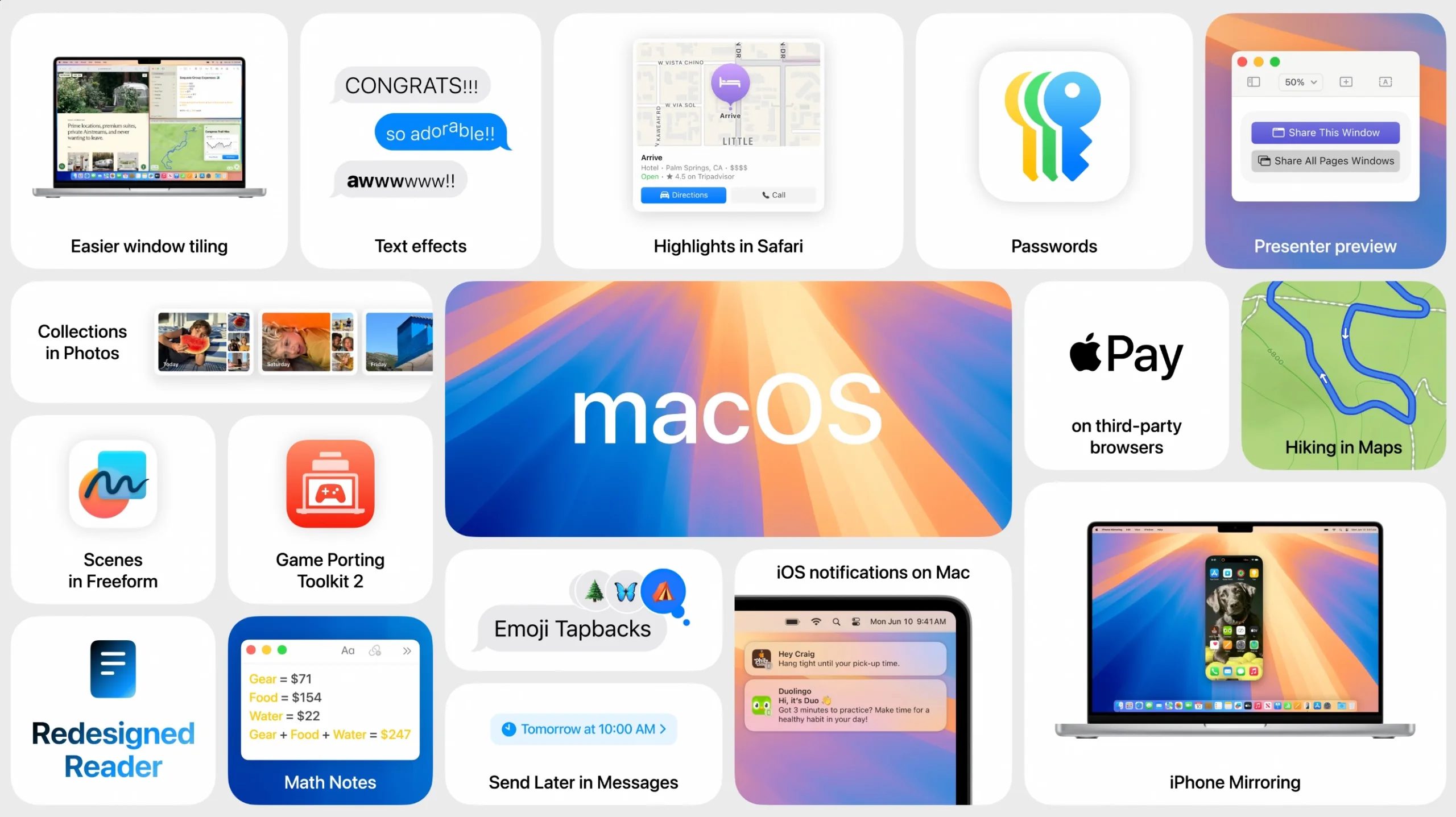
- Alles over macOS Sequoia
- De beste macOS Sequoia functies
- macOS Sequoia review
- Alles over iPhone Mirroring
- Mac-vensters rangschikken
- Achtergrond instellen tijdens het videobellen
- Alles over Apple Intelligence
- Apple's nieuwe Wachtwoorden-app
- macOS Sequoia-functies die niet op Intel Macs werken
- Geschikte Macs voor macOS Sequoia
- macOS Sequoia installeren doe je zo